Final Cut Pro – Benutzerhandbuch für Mac
- Willkommen
- Neue Funktionen
-
- Einführung in das Importieren von Medien
- Der erste Import
- Dateien während des Imports verwalten
-
- Von Image Playground importieren
- Importieren aus iMovie für macOS
- Importieren aus iMovie für iOS oder iPadOS
- Importieren aus Final Cut Pro für das iPad
- Importieren aus Final Cut Camera
- Importieren aus „Fotos“
- Importieren aus „Musik“
- Aus Apple TV importieren
- Importieren aus Motion
- Importieren aus GarageBand und Logic Pro
- Importieren mithilfe von Arbeitsablauferweiterungen
- Aufnehmen in Final Cut Pro
- Speicherkarten und Kabel
- Unterstützte Medienformate
- Formate von anderen Anbietern mit Medienerweiterungen importieren
-
-
- Einführung in die Wiedergabe
- Medien wiedergeben
- Medien überfliegen
- Medien im Ereignis-Viewer wiedergeben
- Zwei Videobilder vergleichen
- Medien auf einem externen Display wiedergeben
- Einzoomen in den Viewer
- Wiedergabequalität steuern
- Überlagerungen im Viewer verwenden
- Rendern im Hintergrund
- Wiedergeben von Slow-Motion-Clips
-
-
- Schneiden – Einführung
-
- Einführung in das Hinzufügen von Clips
- Bewegen von Clips in die Timeline
- Anhängen von Clips an das Projekt
- Clips einfügen
- Clips verbinden
- Clips überschreiben
- Ersetzen von Clips
- Hinzufügen von Standbildern
- Standbilder erstellen
- Nur Video oder Audio eines Clips hinzufügen
- Clips aus Projekten entfernen
- Clips auf „Solo“ setzen oder deaktivieren
- Ausgangsclip eines Projektclips suchen
- Clips in der Timeline anordnen
-
- Scrollen in der Timeline
- Vergrößern und Verkleinern der Anzeige in der Timeline
- Darstellung von Timeline-Clips ändern
- Objekte in der Timeline einrasten
- Im Projekt navigieren
- Mithilfe des Timecodes navigieren
- Quellen- und Projekt-Timecode anzeigen
- Projekt im Timeline-Index anzeigen
- Clips mit duplizierten Bereichen anzeigen
- Verwackeltes Videomaterial korrigieren
-
- Einführung in Effekte
-
- Übergänge – Einführung
- Übergänge erstellen
- Hinzufügen von Übergängen und Überblendungen
- Übergang schnell mit einem Tastaturkurzbefehl hinzufügen
- Festlegen der Standarddauer für Übergänge
- Entfernen von Übergängen
- Anpassen von Übergängen in der Timeline
- Anpassen von Übergängen im Informationsfenster und im Viewer
- Jump Cuts mit dem Übergang „Fließen“ zusammenführen
- Anpassen von Übergängen mit mehreren Bildern
- Anpassen von Übergängen in Motion
-
- Integrierte Effekte – Einführung
- Vergrößern, Verkleinern, Bewegen und Drehen von Clips
- Bildausschnitt mit „Intelligent Anpassen“ ändern
- Trimmen der Ränder eines Videobilds
- Beschneiden von Clips
- Schwenken und Zoomen in Clips
- Ändern der Clipperspektive
- Arbeiten mit integrierten Effekten
- Entfernen von integrierten Effekten
-
- Einführung in Clipeffekte
- Videoeffekte hinzufügen
- Hinzufügen von Standardvideoeffekten
- Anpassen von Effekten
- Ändern der Reihenfolge von Clipeffekten
- Kopieren von Effekten zwischen Clips
- Effekte umbenennen
- Sichern von Voreinstellungen für Videoeffekte
- Keyframes kopieren und einsetzen
- Reduzieren des Videorauschens
- Entfernen oder Deaktivieren von Effekten
- Ändern von Effekten in Motion
- Anpassungsclips hinzufügen
-
-
- Einführung in Untertitel
- Ablauf für Untertitel
- Erstellen von Untertiteln
- Importieren von Untertiteln
- Ein- oder Ausblenden von Untertiteln
- Bearbeiten des Untertiteltexts
- Anpassen und Anordnen von Untertiteln
- Formatieren von Untertiteltext
- Erstellen von Untertiteln in mehreren Sprachen
- Konvertieren von Untertiteln in ein anderes Format
- Untertitel exportieren
-
- Einführung in die Multicam-Bearbeitung
- Arbeitsablauf für Multicam-Bearbeitung
- Importieren von Medien für Multicam-Schnitte
- Kameranamen und Kamerawinkel hinzufügen
- Erstellen von Multicam-Clips
- Schneiden und Wechseln von Kamerawinkeln
- Synchronisieren und Anpassen von Kamerawinkeln
- Multicam-Clips bearbeiten
- Multicam-Bearbeitung – Tipps
- Hinzufügen von Handlungen
- Präzisionseditor verwenden
-
- Einführung in das zeitliche Ändern von Clips
- Ändern des Abspieltempos von Clips
- Variable Tempoeffekte erstellen
- Tempoübergänge hinzufügen
- Umkehren oder Zurückspulen von Clips
- Erstellen sofortiger Wiederholungen (Instant Replays)
- Beschleunigen der Clipwiedergabe mit Jump Cuts
- Haltesegmente erstellen
- Zurücksetzen von Tempowechseln
- Anpassen von Bildgrößen und Bildraten
- Verwenden von XML zum Übertragen von Projekten
-
- Einführung in 360°-Video
- Importieren von 360-Grad-Video
- Einstellungen für 360-Grad-Video
- 360°-Projekte erstellen
- Anzeigen von und Navigieren in 360-Grad-Video
- Hinzufügen von 360-Grad-Clips zu Standardprojekten
- Hinzufügen des Effekts „360-Grad-Patch“
- Effekt „Tiny Planet“ hinzufügen
- Teilen von 360-Grad-Clips und -Projekten
- 360-Grad-Video – Tipps
-
- Einführung in Stereovideo und räumliches Video
- Bearbeiten von Stereo- und räumlichen Video – Arbeitsablauf
- Räumliches Video aufnehmen
- Stereovideo und räumliches Video importieren
- Neues Stereovideoprojekt erstellen
- Vorschau für Stereovideo und räumliches Video wiedergeben
- Eigenschaften für Stereovideo anpassen
- Stereo- und räumliches Video bearbeiten
- Exportieren oder Teilen von Stereovideo und räumlichem Video
-
-
- Verfolgung von Objekten – Einführung
- Funktionsweise des Objekttrackings
- Effekt mit einem sich bewegenden Objekt verknüpfen
- Bild oder anderen Clip mit einem sich bewegenden Objekt verknüpfen
- Position eines Tracking-Effektes versetzen
- Objektverfolgung anpassen
- Ändern der Analysemethode für das Tracking
- Manuelles Erstellen von Motion-Tracks
-
- Einführung in die Farbkorrektur
-
- Einführung in Farbkorrektureffekte
- Arbeitsablauf für manuelle Farbkorrektur
- Farbkorrektureffekte hinzufügen
- Entfernen von Farbkorrektureffekten
- Effekt „Farbtafel“ verwenden
- Effekt „Farbräder“ verwenden
- Effekt „Farbkurven“ verwenden
- Verwenden des Effekts „Farbton-/Sättigungskurven“
- Effekt „Farbanpassungen“ verwenden
- Verwenden von Farbvoreinstellungen
- LUTs anwenden
-
- Einführung in das Teilen von Projekten
- Für Apple-Geräte teilen
- Im Internet teilen
- Teilen per E-Mail
- Stereovideo oder räumliches Video teilen
- Stapelfreigabe
- Mit Compressor teilen
- Ziele zum Teilen erstellen
- Metadaten für geteilte Objekte ändern
- Status von geteilten Objekten anzeigen
- Exporte durch gleichzeitige Verarbeitung beschleunigen
-
- Medienverwaltung – Einführung
-
- Informationen eines Clips anzeigen
- Überschreiben der Metadaten eines Clips
- Suchen von Ausgangsmediendateien
- Clips erneut mit Mediendateien verknüpfen
- Projekte und Mediatheken zusammenlegen
- Sicherungskopien von Projekten und Mediatheken erstellen
- Optimierte Dateien und Proxy-Dateien erstellen
- Erstellen eines reinen Proxy-Projekts
- Renderdateien verwalten
- Anzeigen von Hintergrundaktionen
- Kamera-Archive erstellen
- Glossar
- Urheberrechte und Marken

Einführung in die Farbkorrektur in Final Cut Pro für den Mac
Bei der Postproduktion oder Nachbearbeitung ist die Farbkorrektur üblicherweise einer der letzten Schritte zur Fertigstellung eines geschnittenen Projekts. Die Farbkorrektur von Material kann aus verschiedenen Gründen erforderlich sein:
Ausgleichen der Farbgebung in allen Einstellungen einer Szene.
Korrigieren von Fehlern bei Farbbalance, Belichtung und Weißabgleich.
Präzise Darstellung der Schlüsselelemente in einem Video (beispielsweise von Hauttönen).
Erzielen eines bestimmten Aussehens (beispielsweise die Gestaltung einer Szene mit wärmeren oder kälteren Farben).
Bessere Kontrastwirkung oder Erzielen eines Spezialeffekts durch die Änderung von Farb- und Belichtungseinstellungen.
Die Final Cut Pro-Werkzeuge zur Farbkorrektur ermöglichen dir die genaue Kontrolle über die Darstellung aller Clips in deinem Projekt (einschließlich Standbildern), da du u. a. die Farbbalance, Schattenpegel, Mitteltonpegel und Spitzlichterpegel aller Clips anpassen kannst.
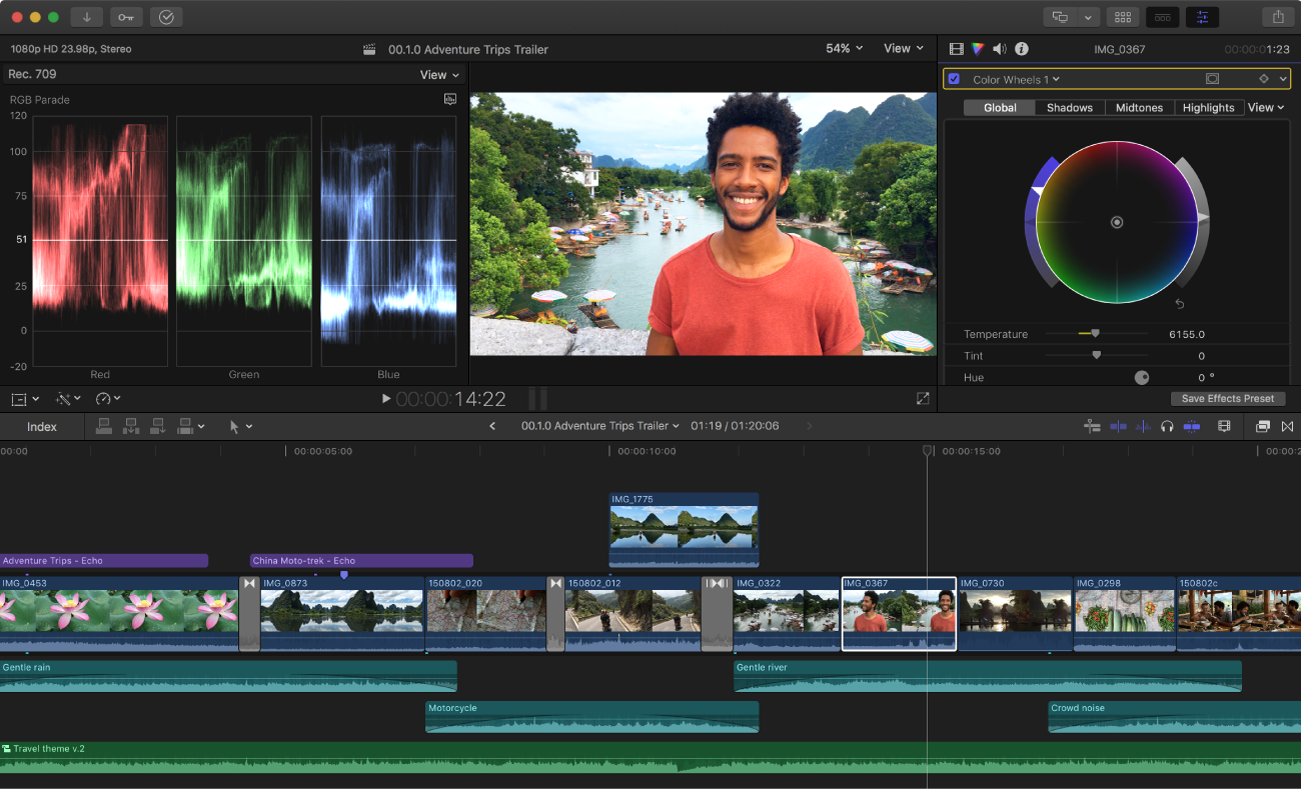
Im Einzelnen unterstützt Final Cut Pro die folgenden Optionen und Funktionen:
Farbbalance automatisch anpassen: Mit nur einem Klick kannst du Farbstiche neutralisieren und den Kontrast in einem Bild maximieren. Weitere Informationen findest du unter Einführung in die Farbbalance.
Farbe und Aussehen eines Clips automatisch anpassen: Zwei Klicks genügen, um das farbliche Aussehen eines oder mehrerer Clips an das Aussehen eines zuvor von dir ausgewählten Clips anzupassen. Weitere Informationen findest du unter Farben zwischen Clips anpassen.
Weißabgleich automatisch auf einen Clip anwenden: Mit der Pipette kannst du eine weiße oder neutrale graue Hervorhebung in einem Clip definieren und sofort unerwünschte Farbstiche entfernen. Weitere Informationen findest du unter Weißabgleich für Clips manuell durchführen.
Farbe, Sättigung und Belichtung manuell anpassen: Du kannst die generelle Farberscheinung eines Clips manuell korrigieren. Du kannst an einem Clip sogar mehrere manuelle Farbkorrekturen vornehmen. Weitere Informationen findest du unter Einführung in Farbkorrektureffekte.
Gezielt bestimmte Farben oder Bereiche ansteuern: Du kannst farb- oder flächenbasierte Masken verwenden, um die Auswirkungen der Farbkorrektur auf einen bestimmten Bereich des Farbspektrums oder einen bestimmten Bereich im Bild zu beschränken. Weitere Informationen findest du unter Farbmaske hinzufügen und Formmaske hinzufügen.
Farbkorrektureinstellungen zur Wiederverwendung bei anderen Clips sichern: Du kannst die Einstellungen sichern, die du für die Farbkorrektur eines ersten Clips verwendet hast, und sie auf andere Clips innerhalb desselben Projekts oder in anderen Projekten anwenden. Weitere Informationen findest du unter Farbkorrekturvoreinstellungen sichern.
Diese Methoden sind zwar voneinander unabhängig, das heißt, du kannst die Korrekturen einzeln aktivieren und deaktivieren, um den jeweiligen Effekt zu sehen; die Reihenfolge, in der du die Anpassungen vornimmst, ist aber von Bedeutung. Generell empfiehlt es sich, die Anpassungen in der folgenden Reihenfolge vorzunehmen: Farbbalance (einschließlich Weißabgleichkorrekturen), Farbabstimmung/Farbanpassung und schließlich (sofern erforderlich) manuelle Farbkorrektur.
Final Cut Pro stellt außerdem verschiedene Videoscopes für die Farbkorrektur deines Videos bereit. Mithilfe dieser Scopes lassen sich die Luminanz- und Chrominanz-Pegel in Videoclips präzise überwachen.